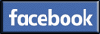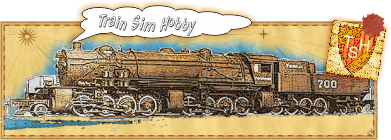[TUTORIAL COSTRUZIONE CABINE]. PROVIAMOCI
Moderatori: FNV, RobitailleFan, E656_090, timetable57, siss8MI
- timetable57
- Messaggi: 14682
- Iscritto il: 3 lug 2008, 15:25
- Località: Trieste
- Contatta:
[TUTORIAL COSTRUZIONE CABINE]. PROVIAMOCI
Cari Amici
da molto tempo pensavo a fare un tutorial per la costruzione di cabine animate per MSTS. Ero indeciso se fare un .pfd o un tutorial online.
Avrei optato per la seconda ipotesi in quanto conto sull'intervento degli altri esperti in materia che possano dare suggerimenti e modificare miei "bachi". Cito in particolare, e in ordine alfabetico: Giancarlo Barenco (Giancarlo), Vittorio Dell'Aquila (RobitailleFan), Emenuele Ferrari (FNV), Luciano Vichi (Alberto A., sì proprio lui che è un maestro nei settaggi).
Mauro Ciociola è "caldamente" invitato, anche se scarso frequentatore di FORUM in generale) come riconosciuto esperto in materia (Speriamo legga qusto topic)
A parte un tutorial un po' datato del buon Vittorio in giro non esiste altro se non uno, mio, anche esso datato, per fare le cab notte (disponibile in area download.
Fare cabine non è impossibile, ci sono riuscito anche io che di grafica non son certo un genio. Ma....
.....ma occorrono alcune prerogative essenziali.
1) Ci vuole passione
2) Occorre avere TANTA pazienza e nessuna fretta.
3) un po' di senso delle misure
4) anche se non fondamentele, Mauro Ciociola non me ne voglia lui è un grafico sopraffino, occorre, per essere completamente indipendenti, avere una buona esperienza nella costruzione dei 3D.
Preciso un paio i cose:
1.) Grazie a Marco Camerino che mi ha fornito delle ottime foto per la cab della D145 (Cabina in via di ultimazione) userò quel materiale per il tutorial ma chiunque abbia materiale a disposizione è il benvenuto.
2) Ritengo tutto il materiale coperto dai rispettivi copyrights. Pertanto non verrà, almeno da me, passato alcunchè se non ai più streti collaboratori.
3) I tempi per completarlo saranno non biblici ma comunque lunghi. Potrete saggiare pertanto la vostra pazienza
4) Darò per scontato alcune cose. Non verrà, per esempio, mostrata nei dettagli alcuna tenica di modellazione 3D (almeno da parte mia). Chi è in grado farà, chi non lo è impari, rinunci o si trovi qualcuno che i 3D glieli faccia. Si presume inoltre che abbiate una buona conoscenza di un editor grafico.
4) Come tutti i tutorials qui si parlerà di cose concrete. Quindi sarete pregati di astenervi da battute su erori di ortografia, polemiche, politica, calcio, OFF Topics. Sarà mia cura cancelare senza preavviso quanto non inerente.
5) Tutti noi abbiamo famiglia, lavoro, altri interessi (compresi quelli dell Simfer) quindi non sempre saremo a lavorare su questo tutorial
BUON LAVORO
da molto tempo pensavo a fare un tutorial per la costruzione di cabine animate per MSTS. Ero indeciso se fare un .pfd o un tutorial online.
Avrei optato per la seconda ipotesi in quanto conto sull'intervento degli altri esperti in materia che possano dare suggerimenti e modificare miei "bachi". Cito in particolare, e in ordine alfabetico: Giancarlo Barenco (Giancarlo), Vittorio Dell'Aquila (RobitailleFan), Emenuele Ferrari (FNV), Luciano Vichi (Alberto A., sì proprio lui che è un maestro nei settaggi).
Mauro Ciociola è "caldamente" invitato, anche se scarso frequentatore di FORUM in generale) come riconosciuto esperto in materia (Speriamo legga qusto topic)
A parte un tutorial un po' datato del buon Vittorio in giro non esiste altro se non uno, mio, anche esso datato, per fare le cab notte (disponibile in area download.
Fare cabine non è impossibile, ci sono riuscito anche io che di grafica non son certo un genio. Ma....
.....ma occorrono alcune prerogative essenziali.
1) Ci vuole passione
2) Occorre avere TANTA pazienza e nessuna fretta.
3) un po' di senso delle misure
4) anche se non fondamentele, Mauro Ciociola non me ne voglia lui è un grafico sopraffino, occorre, per essere completamente indipendenti, avere una buona esperienza nella costruzione dei 3D.
Preciso un paio i cose:
1.) Grazie a Marco Camerino che mi ha fornito delle ottime foto per la cab della D145 (Cabina in via di ultimazione) userò quel materiale per il tutorial ma chiunque abbia materiale a disposizione è il benvenuto.
2) Ritengo tutto il materiale coperto dai rispettivi copyrights. Pertanto non verrà, almeno da me, passato alcunchè se non ai più streti collaboratori.
3) I tempi per completarlo saranno non biblici ma comunque lunghi. Potrete saggiare pertanto la vostra pazienza
4) Darò per scontato alcune cose. Non verrà, per esempio, mostrata nei dettagli alcuna tenica di modellazione 3D (almeno da parte mia). Chi è in grado farà, chi non lo è impari, rinunci o si trovi qualcuno che i 3D glieli faccia. Si presume inoltre che abbiate una buona conoscenza di un editor grafico.
4) Come tutti i tutorials qui si parlerà di cose concrete. Quindi sarete pregati di astenervi da battute su erori di ortografia, polemiche, politica, calcio, OFF Topics. Sarà mia cura cancelare senza preavviso quanto non inerente.
5) Tutti noi abbiamo famiglia, lavoro, altri interessi (compresi quelli dell Simfer) quindi non sempre saremo a lavorare su questo tutorial
BUON LAVORO
Guido - Socio fondatore di "GGLV" - detto anche "tempotabella57"

 ]
]

RAIL3D ITALIAN DEVELOPMENT TEAM
mail: timetable57[at]trainsimhobby.com
DARIO, ROGER e SANDRO sempre nel mio cuore

 ]
]

RAIL3D ITALIAN DEVELOPMENT TEAM
mail: timetable57[at]trainsimhobby.com
DARIO, ROGER e SANDRO sempre nel mio cuore
- timetable57
- Messaggi: 14682
- Iscritto il: 3 lug 2008, 15:25
- Località: Trieste
- Contatta:
[b]MATERIALI (che ritengo indispensabili)[/b]
A) Un Editor grafico. Io userò essenzialmente Paint Shop Pro (quel che sò usare meglio), ma ritengo che vada benissimo anche Photoshop o GIMP.
Paint di Windows NO.
B) ACEIt. scaricabile free da questo sito http://3dtrains.com/downloads/utilities.shtml. E' indispensabile in quanto è l'unico che permetta la trasformazione di textures rettangolari (per le cabine non vanno bene quelle quadrate...ve ne accorgerete)
C) L'editor cabine incluso in MSTS v. 1.4
D) Un editor 3D. Fortemente consigliato G-Max base (vedete? serve anche quello) Chi ha pratica di TrainSimModeller (a pagamento a differenza di G.Max) penso saprà spiegare l'uso anche di quel programma per le bisogna.
E) se non possedete una photocamera decente trovate qualcuno che vi fornisca le foto (come per me). L'uso del cellulere [b]E' FORTEMENTE SCONSIGLIATO[/b]
A) Un Editor grafico. Io userò essenzialmente Paint Shop Pro (quel che sò usare meglio), ma ritengo che vada benissimo anche Photoshop o GIMP.
Paint di Windows NO.
B) ACEIt. scaricabile free da questo sito http://3dtrains.com/downloads/utilities.shtml. E' indispensabile in quanto è l'unico che permetta la trasformazione di textures rettangolari (per le cabine non vanno bene quelle quadrate...ve ne accorgerete)
C) L'editor cabine incluso in MSTS v. 1.4
D) Un editor 3D. Fortemente consigliato G-Max base (vedete? serve anche quello) Chi ha pratica di TrainSimModeller (a pagamento a differenza di G.Max) penso saprà spiegare l'uso anche di quel programma per le bisogna.
E) se non possedete una photocamera decente trovate qualcuno che vi fornisca le foto (come per me). L'uso del cellulere [b]E' FORTEMENTE SCONSIGLIATO[/b]
Guido - Socio fondatore di "GGLV" - detto anche "tempotabella57"

 ]
]

RAIL3D ITALIAN DEVELOPMENT TEAM
mail: timetable57[at]trainsimhobby.com
DARIO, ROGER e SANDRO sempre nel mio cuore

 ]
]

RAIL3D ITALIAN DEVELOPMENT TEAM
mail: timetable57[at]trainsimhobby.com
DARIO, ROGER e SANDRO sempre nel mio cuore
- RobitailleFan
- Messaggi: 8629
- Iscritto il: 13 lug 2008, 11:20
- timetable57
- Messaggi: 14682
- Iscritto il: 3 lug 2008, 15:25
- Località: Trieste
- Contatta:
RobitailleFan ha scritto:
|
...a meno che qualcuno non abia usurpato il tuo nome....
Guido - Socio fondatore di "GGLV" - detto anche "tempotabella57"

 ]
]

RAIL3D ITALIAN DEVELOPMENT TEAM
mail: timetable57[at]trainsimhobby.com
DARIO, ROGER e SANDRO sempre nel mio cuore

 ]
]

RAIL3D ITALIAN DEVELOPMENT TEAM
mail: timetable57[at]trainsimhobby.com
DARIO, ROGER e SANDRO sempre nel mio cuore
- strawberryfield
- Messaggi: 2345
- Iscritto il: 14 giu 2010, 12:35
- Contatta:
- RobitailleFan
- Messaggi: 8629
- Iscritto il: 13 lug 2008, 11:20
| strawberryfield ha scritto:
.... Ritengo sia utile dotarsi anche di un editor testi come si deve (io ho Notepad++) |
No, non occorre: basta il (anzi, a mio giudizio è necessario) Wordpad che viene installato di base con qualsiasi versione di Windows. Per esperienza vi dirò addirittura che il wordpad "vecchio" (quello di XP, tanto per capirci) è mille volte meglio di quello di Seven, per cui se riuscite a recuperarlo da una installazione di XP usate quello.
Vittorio - Socio fondatore di "GGLV" 




- timetable57
- Messaggi: 14682
- Iscritto il: 3 lug 2008, 15:25
- Località: Trieste
- Contatta:
[b]FASE 1: LE TRE VISTE[/b]
Eccoci di nuovo a noi, questa sera parliamo delle tre viste principali della cabina.
Una deve essere sempre quella FRONTALE
Per le altre due generalmente si sceglie vista destra e sinistra ma in certi casi, come per la cab della D145, è meglioscegliere una vista posteriore.
La foto deve essere fatta bene, con un obbiettivo grande (un esperto di foto, quale io non sono, saprà darvi migliori indicazioni.
Non troppa luce ma nemmeno troppa ombra. E.....la foto deve essere nitida, cioè non mossa.
Dovrebbe essere fatta dal posto del macchinista o subito dietro e deve comprendere il bancone comandi.
In alcuni casi, come per la cab della 668 di Andrea ho dovuto ricostruire in qualche modo la vista frontale in quanto la foto era piccola (piccola e angusta era la cabina). Per fare ciò occorre un po' di esperienza grafica ma quella era una cab un po' particolare.
Quando avete scelto la vista anteriore che maggiormente vi sembra idonea la salvate con nome in formato .bmp o .tga (mi trovo personalmente meglio col .bmp) e in formato
[b]
1027X768 Pixel (larghezza e altezza)[/b]
Esistono in circolazione altri formati ma questo è lo standard delle cab di TS.
Per il momento lasciate così com'è (non togliete leve o pulsanti)
[b]Immagine:[/b] 160,49 KB
160,49 KB
Primo problema: Di fatto è una vista posteriore (cab speciale) Con taglia e copia/incolla da un'altra immagine ho cambiato il musetto. Ora con il Pennello e aiutandovi con la funzione "bacchetta magica, dipingete di nero o di un colore uniforme i vetri. Questo per dare la tonalità,del vostro vetro
Con ACEIt trasformatela in formato .ACE.
[b]Immagine:[/b]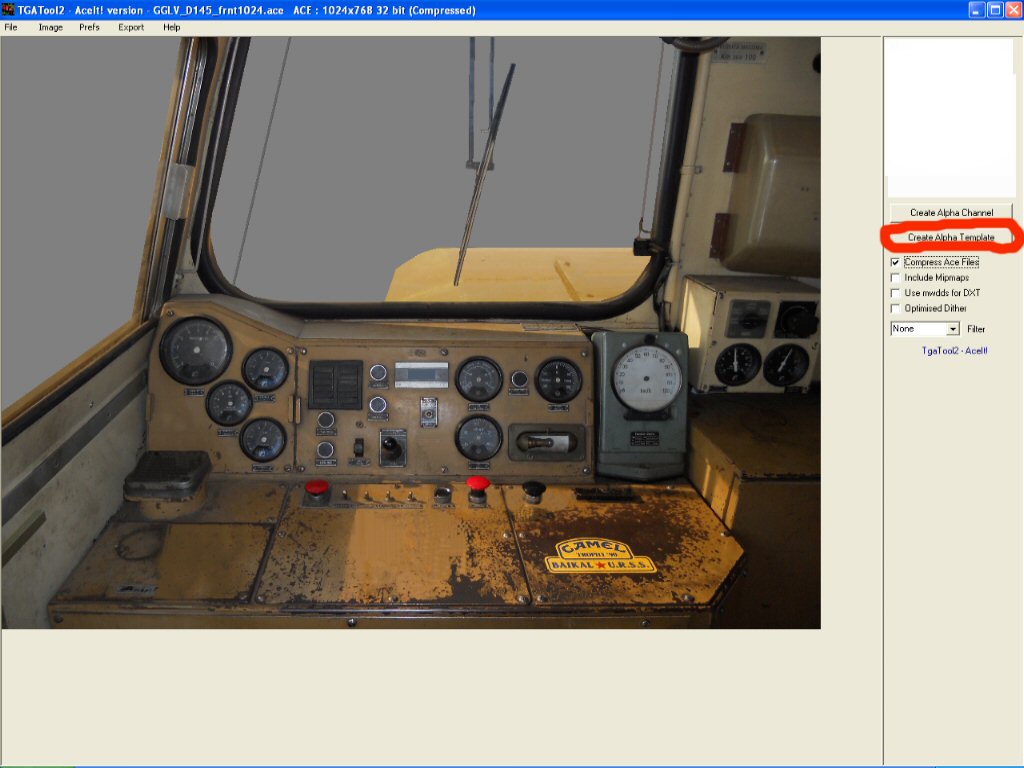 102,04 KB
102,04 KB
Ora aggiungete il canale alfa. Potete farlo già dall'immagine base aggiungendo il canale alfa se è in formato .tga altrimenti, dall'immagine .ACE cliccate su "create alpha template.
Otterrete un0immagine in bianco e nero con le varie sfumature di grigio.
Cliccate due volte il template e, se avete settato correttamente ACEIt l'immagine vi si aprirà nel vostro editor grafico.
Tutte le parti opche andranno uniformemente dipinte di bianco mentre quel che andrà semitrasparente lo dipingete in una tonalità di grigio scuro.
Più è scuro più la trasparenza sarà chiara e viceversa.
Dal vostro editor grafico fate "SAVE" (non salva con nome) e chiudete l'editor
Magicamente vi comparirà il vostro ACE con l'alfa settato
Salvate a questo punto l'immagine .ACE con un nome a vostro piacimento
Facendo così:
EXPORT/ACE(ALPHA) (l'iimagine che otterrete sarà a 32 bit (compressed), suporta cioè le semitrasparenze.
[b]Immagine:[/b]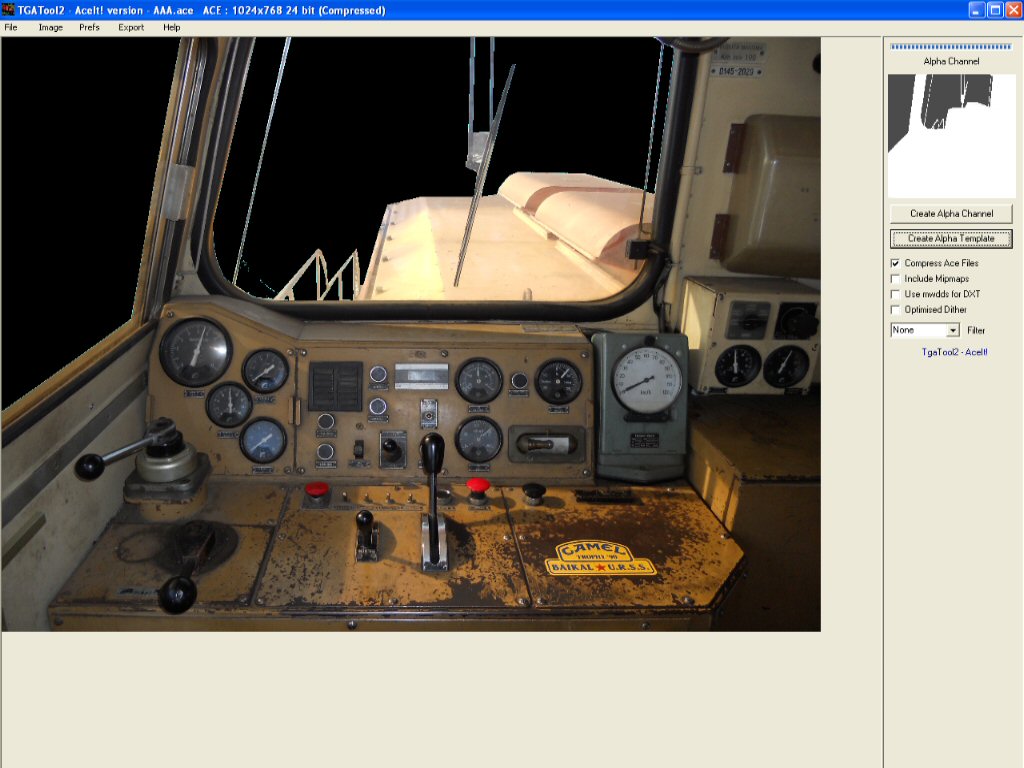 113,14 KB
113,14 KB
Fate la stessa cosa con le altre due viste
[b]Immagine:[/b]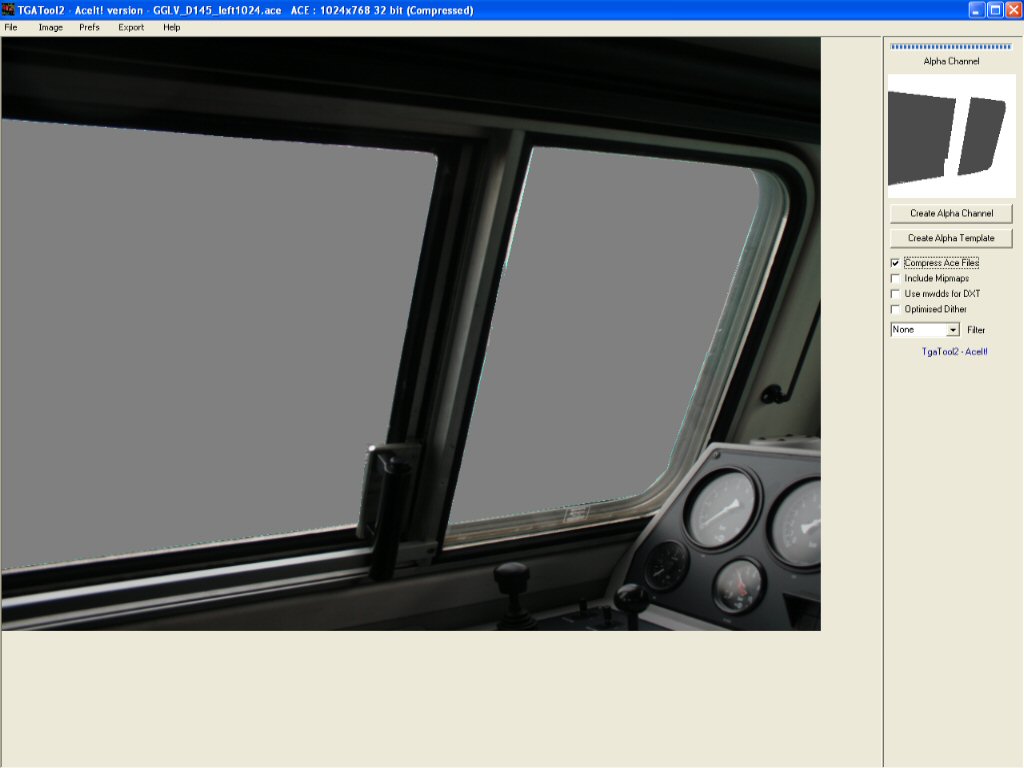 69,77 KB
69,77 KB
[b]Immagine:[/b]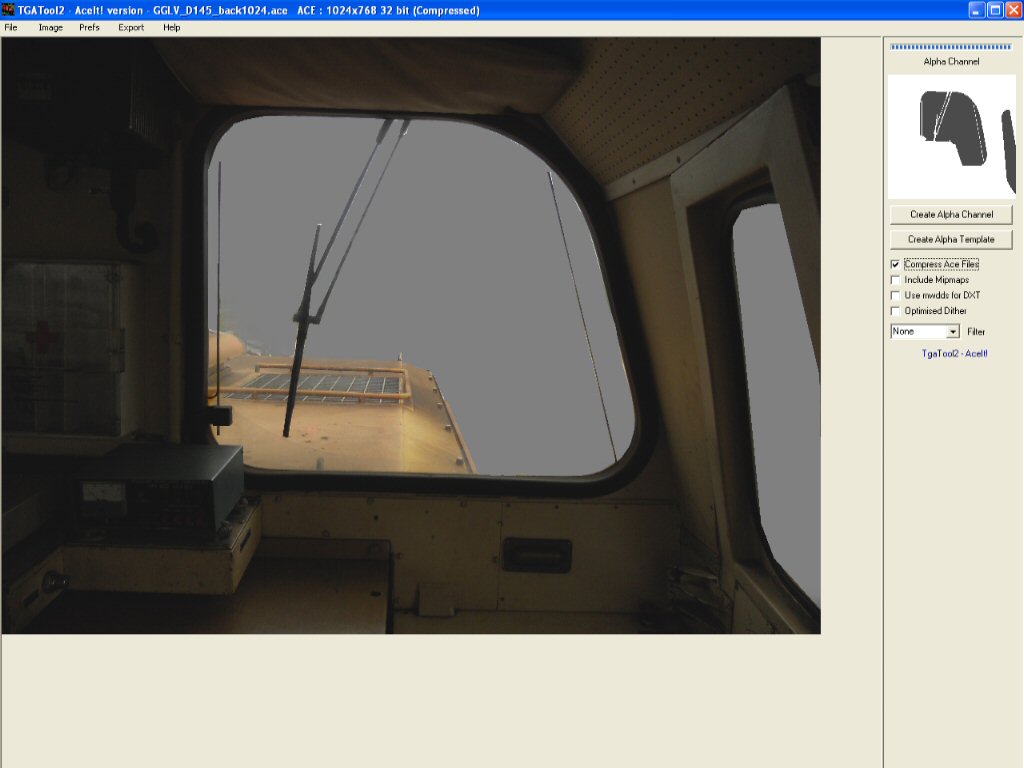 70,17 KB
70,17 KB
[b]IMPORTANTE[/b]
Prendete l'immagine .bmp (o .tga) del frontale e ridimensionatela
[b]640X480[/b] Pixels
salvatela in formato .bmp o .tga dandogli un nome diverso, io generalmente la chiamo : front640.
Questa immagine è importantissima perchè da lì ricaverete le varie leve e pulsanti.
Eccoci di nuovo a noi, questa sera parliamo delle tre viste principali della cabina.
Una deve essere sempre quella FRONTALE
Per le altre due generalmente si sceglie vista destra e sinistra ma in certi casi, come per la cab della D145, è meglioscegliere una vista posteriore.
La foto deve essere fatta bene, con un obbiettivo grande (un esperto di foto, quale io non sono, saprà darvi migliori indicazioni.
Non troppa luce ma nemmeno troppa ombra. E.....la foto deve essere nitida, cioè non mossa.
Dovrebbe essere fatta dal posto del macchinista o subito dietro e deve comprendere il bancone comandi.
In alcuni casi, come per la cab della 668 di Andrea ho dovuto ricostruire in qualche modo la vista frontale in quanto la foto era piccola (piccola e angusta era la cabina). Per fare ciò occorre un po' di esperienza grafica ma quella era una cab un po' particolare.
Quando avete scelto la vista anteriore che maggiormente vi sembra idonea la salvate con nome in formato .bmp o .tga (mi trovo personalmente meglio col .bmp) e in formato
[b]
1027X768 Pixel (larghezza e altezza)[/b]
Esistono in circolazione altri formati ma questo è lo standard delle cab di TS.
Per il momento lasciate così com'è (non togliete leve o pulsanti)
[b]Immagine:[/b]
 160,49 KB
160,49 KB
Primo problema: Di fatto è una vista posteriore (cab speciale) Con taglia e copia/incolla da un'altra immagine ho cambiato il musetto. Ora con il Pennello e aiutandovi con la funzione "bacchetta magica, dipingete di nero o di un colore uniforme i vetri. Questo per dare la tonalità,del vostro vetro
Con ACEIt trasformatela in formato .ACE.
[b]Immagine:[/b]
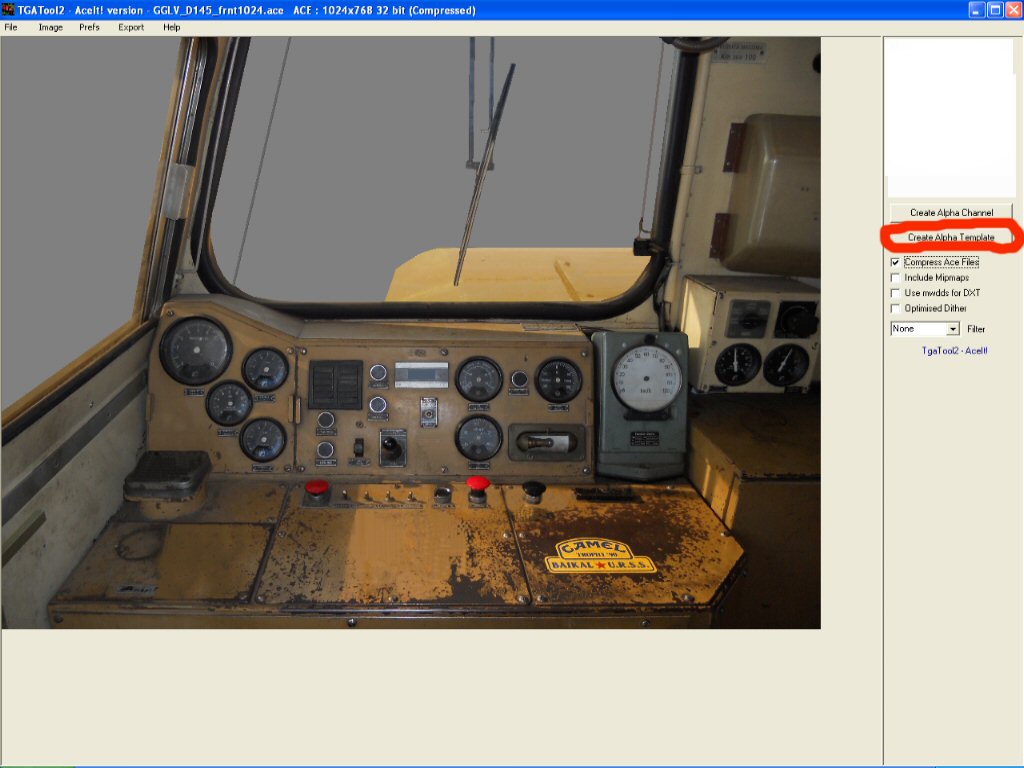 102,04 KB
102,04 KB
Ora aggiungete il canale alfa. Potete farlo già dall'immagine base aggiungendo il canale alfa se è in formato .tga altrimenti, dall'immagine .ACE cliccate su "create alpha template.
Otterrete un0immagine in bianco e nero con le varie sfumature di grigio.
Cliccate due volte il template e, se avete settato correttamente ACEIt l'immagine vi si aprirà nel vostro editor grafico.
Tutte le parti opche andranno uniformemente dipinte di bianco mentre quel che andrà semitrasparente lo dipingete in una tonalità di grigio scuro.
Più è scuro più la trasparenza sarà chiara e viceversa.
Dal vostro editor grafico fate "SAVE" (non salva con nome) e chiudete l'editor
Magicamente vi comparirà il vostro ACE con l'alfa settato
Salvate a questo punto l'immagine .ACE con un nome a vostro piacimento
Facendo così:
EXPORT/ACE(ALPHA) (l'iimagine che otterrete sarà a 32 bit (compressed), suporta cioè le semitrasparenze.
[b]Immagine:[/b]
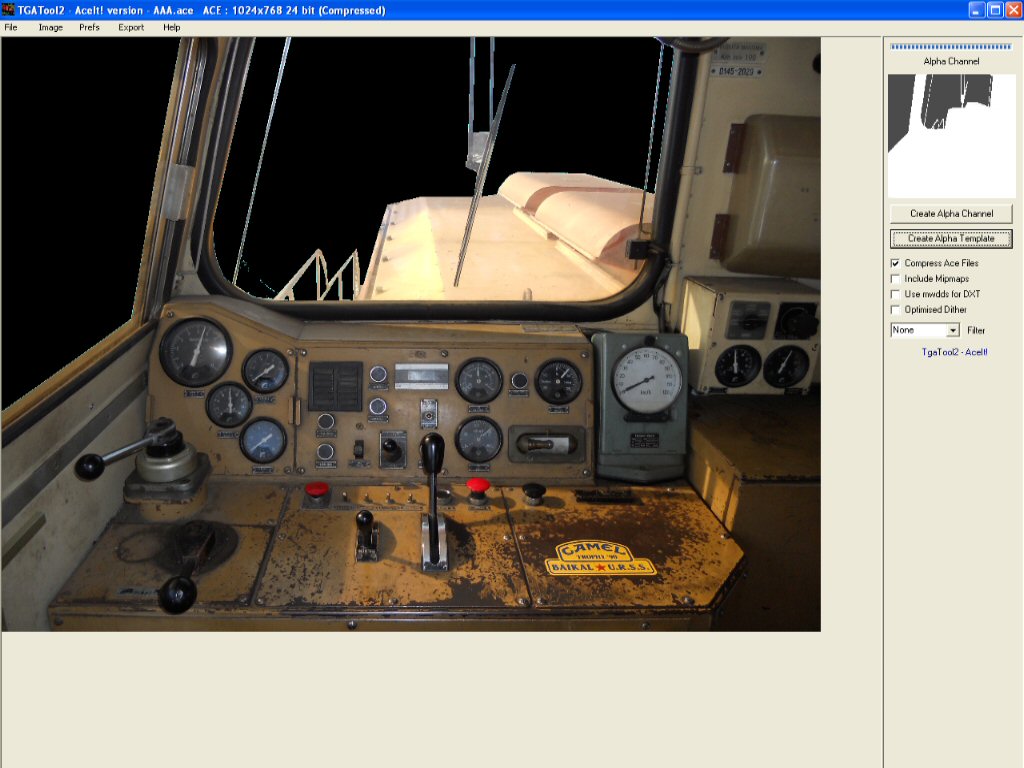 113,14 KB
113,14 KB
Fate la stessa cosa con le altre due viste
[b]Immagine:[/b]
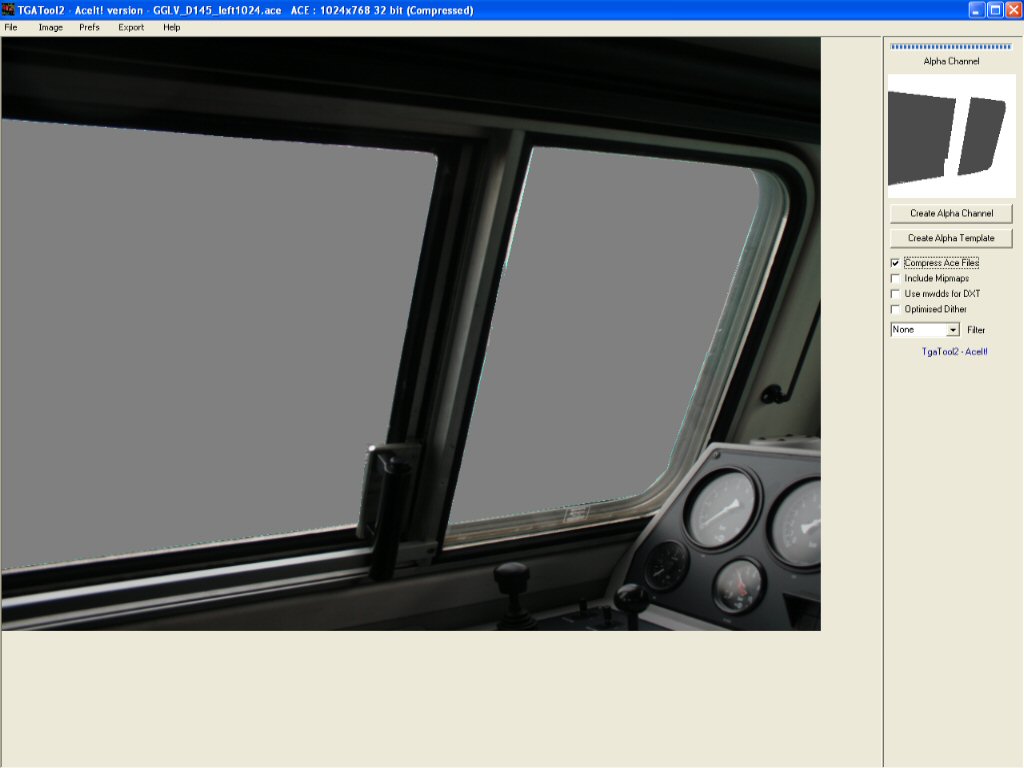 69,77 KB
69,77 KB
[b]Immagine:[/b]
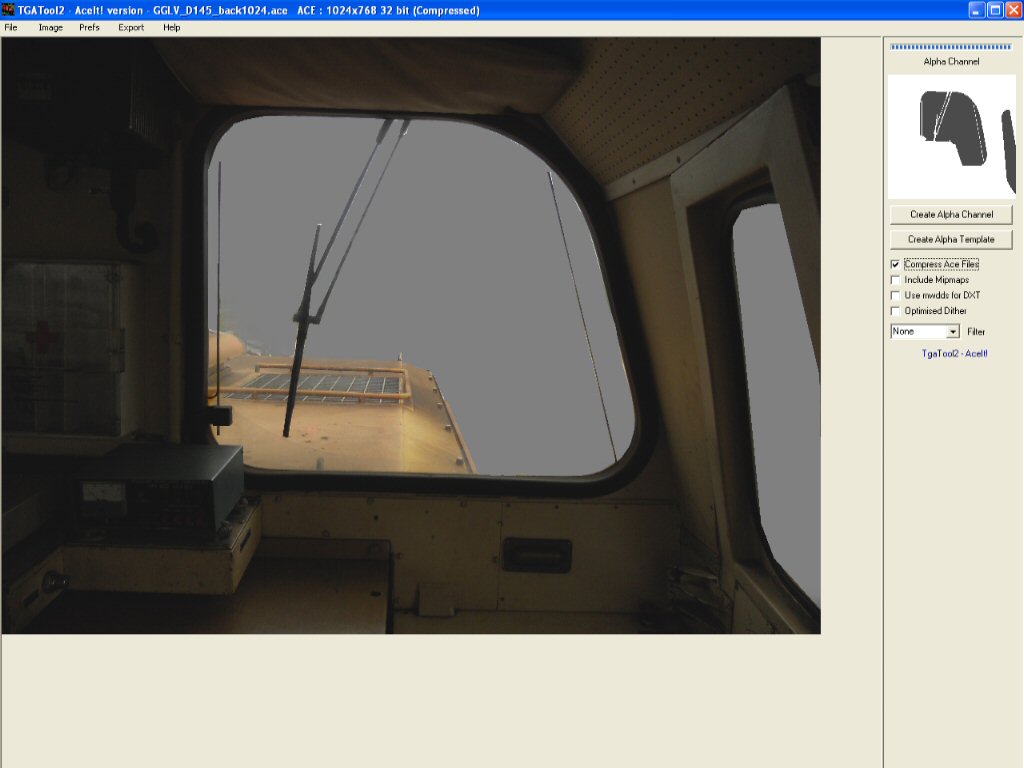 70,17 KB
70,17 KB
[b]IMPORTANTE[/b]
Prendete l'immagine .bmp (o .tga) del frontale e ridimensionatela
[b]640X480[/b] Pixels
salvatela in formato .bmp o .tga dandogli un nome diverso, io generalmente la chiamo : front640.
Questa immagine è importantissima perchè da lì ricaverete le varie leve e pulsanti.
Guido - Socio fondatore di "GGLV" - detto anche "tempotabella57"

 ]
]

RAIL3D ITALIAN DEVELOPMENT TEAM
mail: timetable57[at]trainsimhobby.com
DARIO, ROGER e SANDRO sempre nel mio cuore

 ]
]

RAIL3D ITALIAN DEVELOPMENT TEAM
mail: timetable57[at]trainsimhobby.com
DARIO, ROGER e SANDRO sempre nel mio cuore
- Federico92m
- Messaggi: 69
- Iscritto il: 2 ago 2010, 18:20
- Contatta:
- timetable57
- Messaggi: 14682
- Iscritto il: 3 lug 2008, 15:25
- Località: Trieste
- Contatta:
| Federico92m ha scritto:
Bene, ci vuole proprio questo tutorial!!! Gran bella idea che hai avuto Guido! |
Ottimo federico, allora segui attentamente la Rubrica
Guido - Socio fondatore di "GGLV" - detto anche "tempotabella57"

 ]
]

RAIL3D ITALIAN DEVELOPMENT TEAM
mail: timetable57[at]trainsimhobby.com
DARIO, ROGER e SANDRO sempre nel mio cuore

 ]
]

RAIL3D ITALIAN DEVELOPMENT TEAM
mail: timetable57[at]trainsimhobby.com
DARIO, ROGER e SANDRO sempre nel mio cuore
- strawberryfield
- Messaggi: 2345
- Iscritto il: 14 giu 2010, 12:35
- Contatta:
| timetable57 ha scritto:
La foto deve essere fatta bene, con un obbiettivo grande (un esperto di foto, quale io non sono, saprà darvi migliori indicazioni. Non troppa luce ma nemmeno troppa ombra. E.....la foto deve essere nitida, cioè non mossa. Dovrebbe essere fatta dal posto del macchinista o subito dietro e deve comprendere il bancone comandi. |
Quella dell' "obbiettivo grande" mi ha fatto venire in mente la pubblicità dei pennelli Cinghiale
Diciamo che saremo costretti ad utilizzare un obiettivo grandandolare visto che lo spazio non abbonda certo e non possiamo indietreggiare per inquadrare più cose.
Il grandangolo permette di riprendere più cose, ma esaspera le fughe propsettiche, quindi una minima inclinazione fa disastri.
Sarà necessario un po' di editing per corregere le distorsioni e riportare le linee diritte e gli angoli retti.
Quanto all'esposizione questa va regolata sul banco comandi senza preoccuparsi di "bruciare" quello che si vede dal vetro (tanto poi lo eliminiamo con il canale alpha); un colpetto di flash potrebbe aiutare a schiarire le ombre (ricordiamoci che stiamo fotografando in controluce).
Ovvio che se la vostra macchina non permette la regolazione manuale dell'esposizione (o perlomeno il blocco) bisogna solo sperare.
roberto
Ottima idea questa del tutorial!
Chissà che magari non venga fuori il talento di qualche nuovo "cabinaio"
Mi permetto di aggiungere una piccola nota riguardo le foto.
Fotografate sempre tutti gli indicatori e gli strumenti , da vicino e con tutte le possibili angolazioni.
In questo modo, se vi trovate nel caso di dover ricostruire in parte la cabina oppure la foto è venuta in maniera tale che alcuni strumenti non si vedono o leggono bene, avete la possibilità di sostituirli con un semplice copia-incolla.
Nel caso poi di cabine anguste ho notato che può essere utile realizzare una sorta di "foto panoramica"...fotografando il banco a "porzioni" da unire poi col nostro programma di grafica, in questo modo possiamo anche eliminare il fastidioso effetto grandangolo.
Occorre un po di pratica e pazienza...ma è più facile farlo che scriverlo!
Queste ovviamente sono solo mie piccole considerazioni maturate dopo vari esperimenti fatti con una cabina per le E633...l'ultima parola la lascio ai veri esperti
Chissà che magari non venga fuori il talento di qualche nuovo "cabinaio"
Mi permetto di aggiungere una piccola nota riguardo le foto.
Fotografate sempre tutti gli indicatori e gli strumenti , da vicino e con tutte le possibili angolazioni.
In questo modo, se vi trovate nel caso di dover ricostruire in parte la cabina oppure la foto è venuta in maniera tale che alcuni strumenti non si vedono o leggono bene, avete la possibilità di sostituirli con un semplice copia-incolla.
Nel caso poi di cabine anguste ho notato che può essere utile realizzare una sorta di "foto panoramica"...fotografando il banco a "porzioni" da unire poi col nostro programma di grafica, in questo modo possiamo anche eliminare il fastidioso effetto grandangolo.
Occorre un po di pratica e pazienza...ma è più facile farlo che scriverlo!
Queste ovviamente sono solo mie piccole considerazioni maturate dopo vari esperimenti fatti con una cabina per le E633...l'ultima parola la lascio ai veri esperti
Fabrizio
Email: fabry_rs@libero.it fabryE646@trainsimhobby.com Galleria Flickr: http://www.flickr.com/photos/62703947@N04/

Email: fabry_rs@libero.it fabryE646@trainsimhobby.com Galleria Flickr: http://www.flickr.com/photos/62703947@N04/

- RobitailleFan
- Messaggi: 8629
- Iscritto il: 13 lug 2008, 11:20
| FabryE646 ha scritto:
... Nel caso poi di cabine anguste ho notato che può essere utile realizzare una sorta di "foto panoramica"...fotografando il banco a "porzioni" da unire poi col nostro programma di grafica, in questo modo possiamo anche eliminare il fastidioso effetto grandangolo. ... |
A tal proposito per chi interessa esiste un programma free che permette la creazione di panoramiche da foto che abbiano pezzi sovrapposti, e lo fa in maniera automatizzata. Si chiama [b]Hugin[/b] ed è liberamente scaricabile da
http://hugin.sourceforge.net/
EDIT: ho corretto il link, mi sono accorto di averne messo uno errato.
Vittorio
Vittorio - Socio fondatore di "GGLV" 




- timetable57
- Messaggi: 14682
- Iscritto il: 3 lug 2008, 15:25
- Località: Trieste
- Contatta:
Grazie Fabrizio della segnalazione me ne ero dimenticato
[b]ANIMAZIONI SEMPLICI[/b]
Per animazioni semplici intendo quelle relative a pulsanti o levette con animazione semplificata, tipo ON-OFF o TRE POSIZIONI (es. Tromba, fischio, reverser ecc...)
Ma per animazioni semplici intendo anche e, soprattutto, quelle animazioni che non necessitano di un 3D. Nella cab in questione il reverser è di fatto un TRE POSIZIONI ma, essendo una leva un po' complicata, ho preferito farla in 3D
Prendiamo ò'esempio di uno strumento ON-OFF
Aprite con l'editor grafico l'immagine che avete salvato a 640X480 Pixels, scegliete la leva che volete animare, per esempio il pulsante del freno di emergenza.
[b]Immagine:[/b]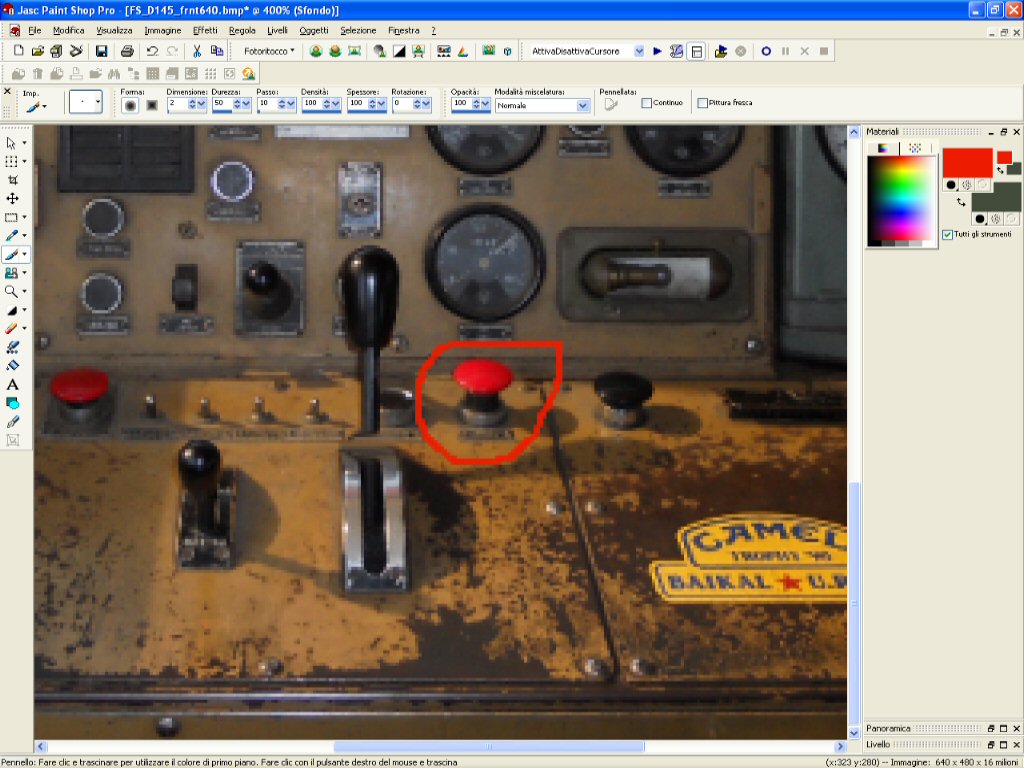 142,54 KB
142,54 KB
Con Lo strumento "seleziona" (A) tracciate un rettangolo che comprenda, con un certo margine ma senza andare ad interferire con altre leve, il pulsante del vostro Freno di emergenza (B). Segnatevi da qualche parte le dimensioni del rettangolo .
[b]Immagine:[/b] 152,19 KB
152,19 KB
Aprite una nuova finestra di dimensioni 30X35 (quelle del pulsante e con la funzione copia e incolla incollateci l'immagine ritagliata dal fron640.
[b]Immagine:[/b] 1,42 KB
1,42 KB
Ora selezionate "Immagine/aggiugi bordatura" e nel quadrante a destra scrivete 30 (pixel)
[b]Immagine:[/b] 35,05 KB
35,05 KB
fate OK e otterrete un'immagine speculare vuota a destra
[b]Immagine:[/b] 1,48 KB
1,48 KB
Incollateci la stessa immagine di sinistra
[b]Immagine:[/b] 1,83 KB
1,83 KB
Ottenendo due immagini del pulsante
Ora, nell'immagine di destra, con la funzione "selezione a mano libera, circondate la parte rossa del pulsante e spostatelo versoo il basso
[b]Immagine:[/b]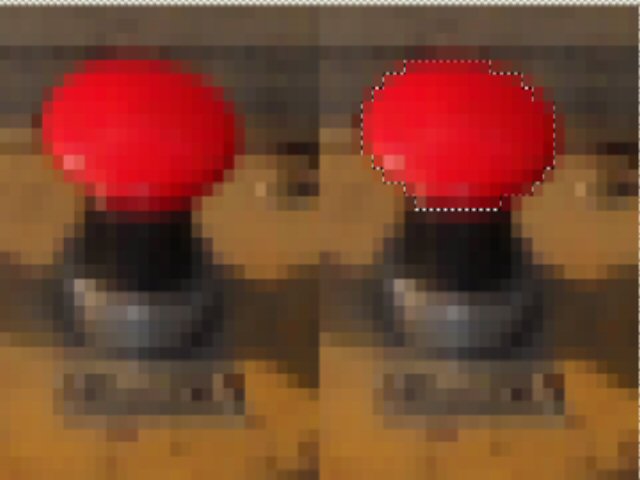 28,84 KB
28,84 KB
[b]Immagine:[/b] 1,83 KB
1,83 KB
Ora c'è una fase delicata, con la funzione "timbro" aggiustate lo sfondo per far sparire il vuoto lasciato dallo spostamento del pulsante
[b]Immagine:[/b] 1,85 KB
1,85 KB
salvate il tutto in immagine .bmp o .tga quindi con ACEIt trasformate l'immagine in formato .ACE (in questo caso non occorre alfa)
Se tutto è andato a buon fine avrete ottenuto un 'immagine 35X60 24 bits compressa.
Avete ottenuto così la vostra prima animazione (che logicamente avrete chiamato XXX_FrenoEmergenza)
La stessa procedura vale anche per gli altri pulsanti ON-OFF
[b]IMPORTANTE[/b]
In MSTS tutti i files ACE devono avere un nome senza spazi, cioè
FS_D145_FrenoEmergenza.ACE và bene
FS D145 Freno Emergenza.ACE NON và bene.
[b]ANIMAZIONI SEMPLICI[/b]
Per animazioni semplici intendo quelle relative a pulsanti o levette con animazione semplificata, tipo ON-OFF o TRE POSIZIONI (es. Tromba, fischio, reverser ecc...)
Ma per animazioni semplici intendo anche e, soprattutto, quelle animazioni che non necessitano di un 3D. Nella cab in questione il reverser è di fatto un TRE POSIZIONI ma, essendo una leva un po' complicata, ho preferito farla in 3D
Prendiamo ò'esempio di uno strumento ON-OFF
Aprite con l'editor grafico l'immagine che avete salvato a 640X480 Pixels, scegliete la leva che volete animare, per esempio il pulsante del freno di emergenza.
[b]Immagine:[/b]
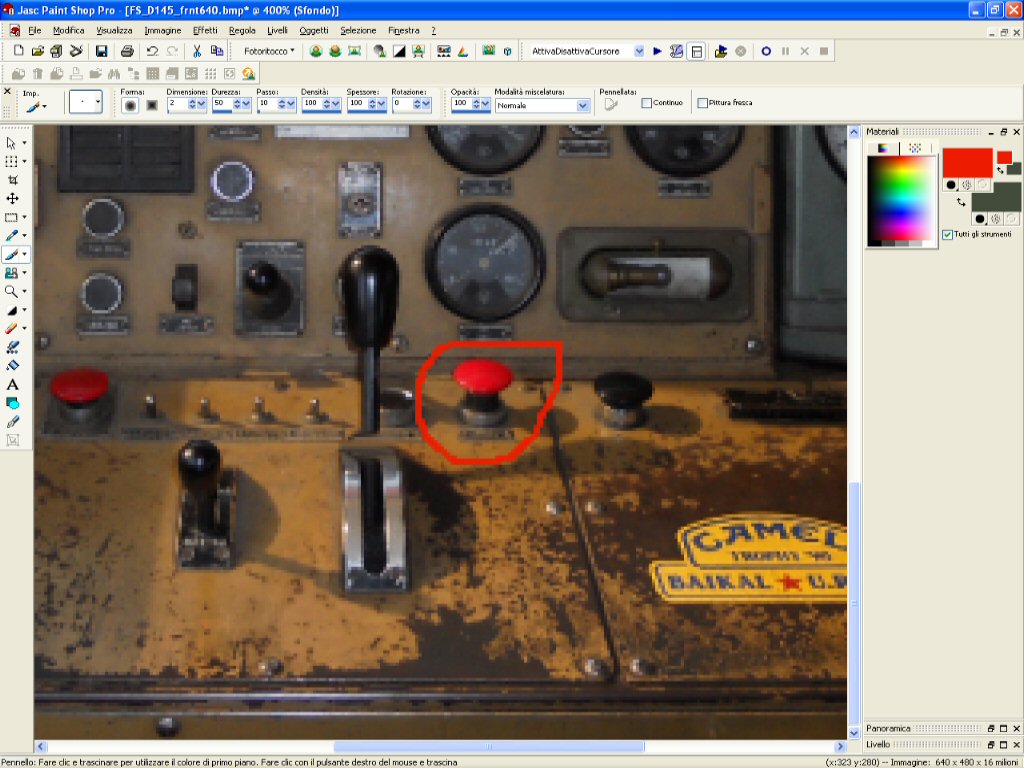 142,54 KB
142,54 KB
Con Lo strumento "seleziona" (A) tracciate un rettangolo che comprenda, con un certo margine ma senza andare ad interferire con altre leve, il pulsante del vostro Freno di emergenza (B). Segnatevi da qualche parte le dimensioni del rettangolo .
[b]Immagine:[/b]
 152,19 KB
152,19 KB
Aprite una nuova finestra di dimensioni 30X35 (quelle del pulsante e con la funzione copia e incolla incollateci l'immagine ritagliata dal fron640.
[b]Immagine:[/b]
 1,42 KB
1,42 KB
Ora selezionate "Immagine/aggiugi bordatura" e nel quadrante a destra scrivete 30 (pixel)
[b]Immagine:[/b]
 35,05 KB
35,05 KB
fate OK e otterrete un'immagine speculare vuota a destra
[b]Immagine:[/b]
 1,48 KB
1,48 KB
Incollateci la stessa immagine di sinistra
[b]Immagine:[/b]
 1,83 KB
1,83 KB
Ottenendo due immagini del pulsante
Ora, nell'immagine di destra, con la funzione "selezione a mano libera, circondate la parte rossa del pulsante e spostatelo versoo il basso
[b]Immagine:[/b]
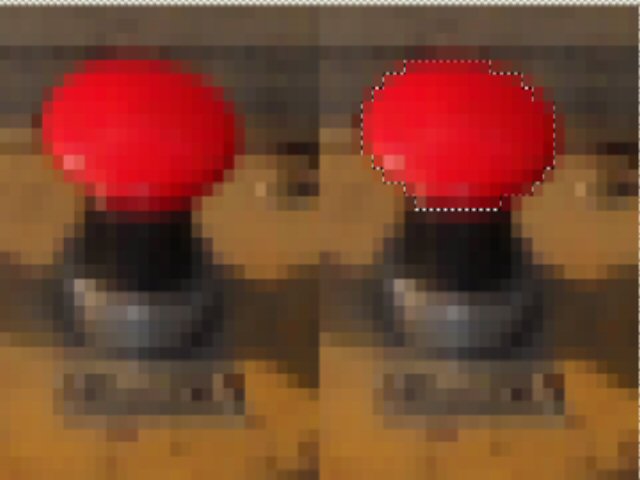 28,84 KB
28,84 KB
[b]Immagine:[/b]
 1,83 KB
1,83 KB
Ora c'è una fase delicata, con la funzione "timbro" aggiustate lo sfondo per far sparire il vuoto lasciato dallo spostamento del pulsante
[b]Immagine:[/b]
 1,85 KB
1,85 KB
salvate il tutto in immagine .bmp o .tga quindi con ACEIt trasformate l'immagine in formato .ACE (in questo caso non occorre alfa)
Se tutto è andato a buon fine avrete ottenuto un 'immagine 35X60 24 bits compressa.
Avete ottenuto così la vostra prima animazione (che logicamente avrete chiamato XXX_FrenoEmergenza)
La stessa procedura vale anche per gli altri pulsanti ON-OFF
[b]IMPORTANTE[/b]
In MSTS tutti i files ACE devono avere un nome senza spazi, cioè
FS_D145_FrenoEmergenza.ACE và bene
FS D145 Freno Emergenza.ACE NON và bene.
Guido - Socio fondatore di "GGLV" - detto anche "tempotabella57"

 ]
]

RAIL3D ITALIAN DEVELOPMENT TEAM
mail: timetable57[at]trainsimhobby.com
DARIO, ROGER e SANDRO sempre nel mio cuore

 ]
]

RAIL3D ITALIAN DEVELOPMENT TEAM
mail: timetable57[at]trainsimhobby.com
DARIO, ROGER e SANDRO sempre nel mio cuore
Torna a “MSTS - Patch e Guide”
Chi c’è in linea
Visitano il forum: Nessuno e 1 ospite